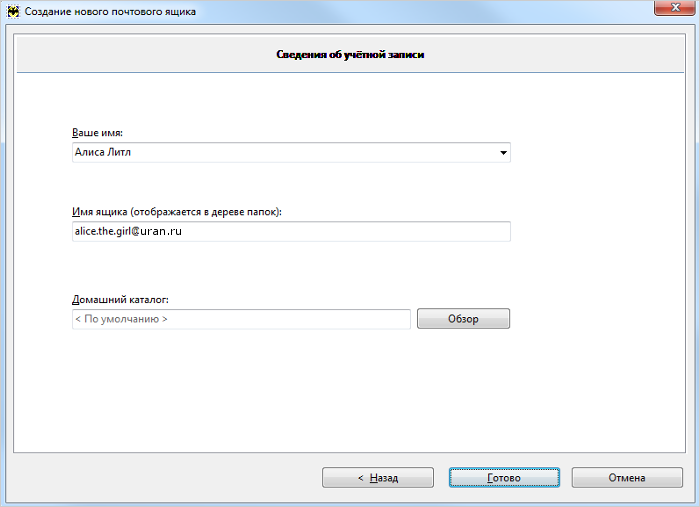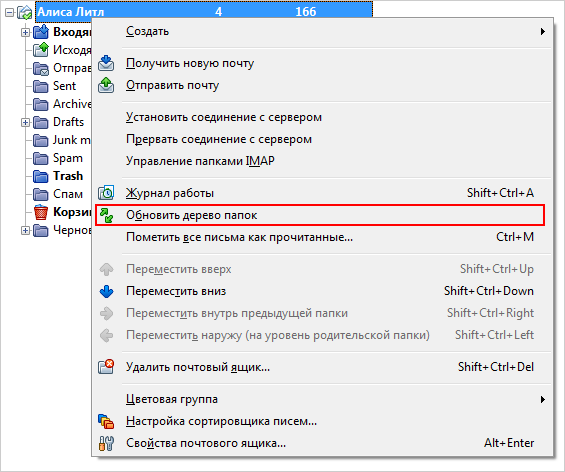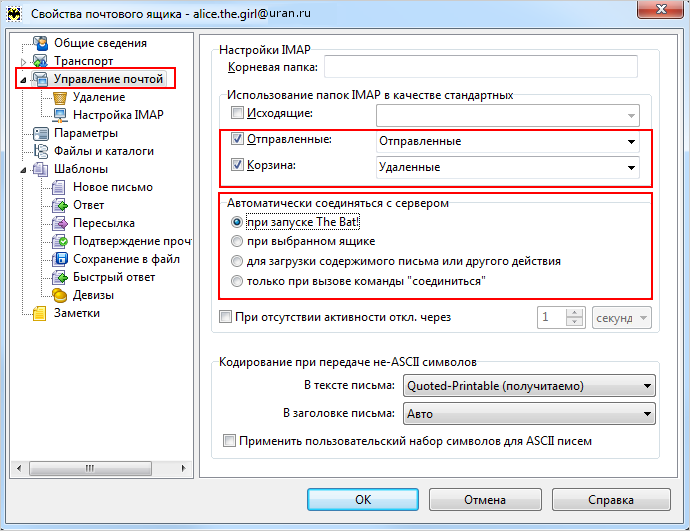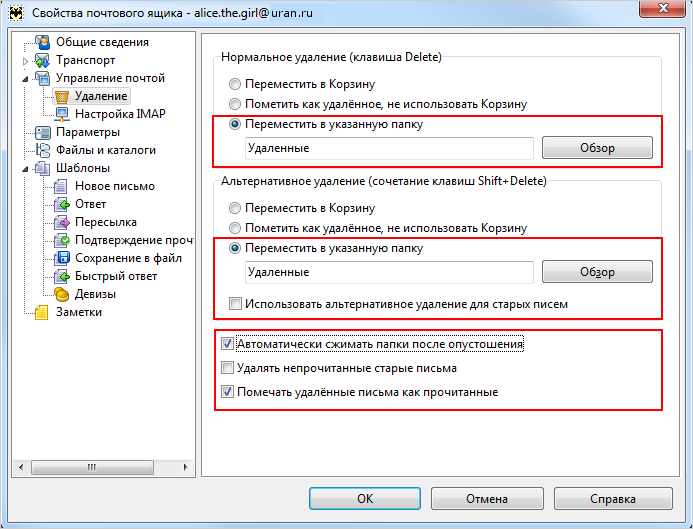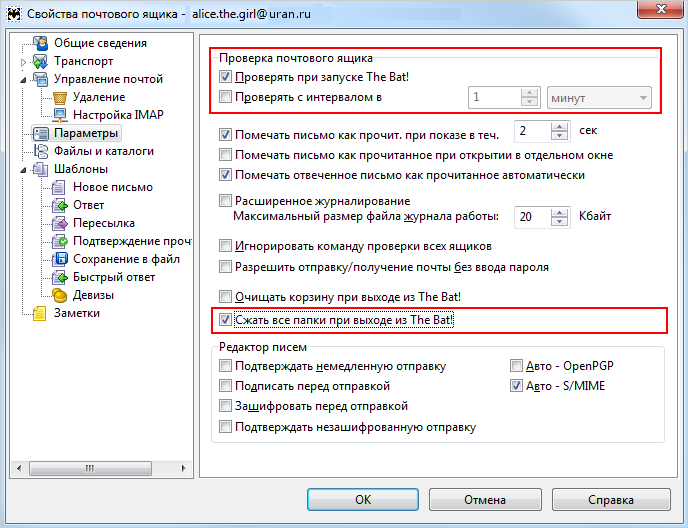- Ваше имя — имя пользователя (например, Алиса Литл);
- Электронный адрес — ваш почтовый адрес (например, alice.the.girl@uran.ru);
- Пароль — ваш пароль;
- Протокол — IMAP или POP.
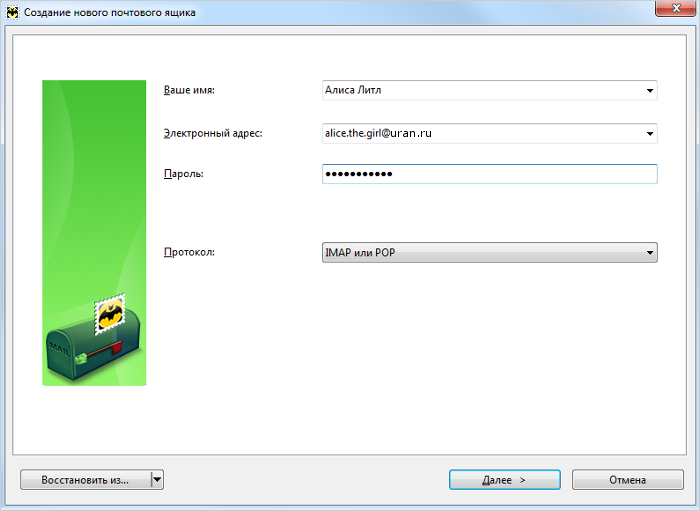
Если у вас уже настроена учетная запись The Bat и вы хотите добавить еще одну, откройте Ящик → Новый почтовый ящик.
- Для получения почты использовать — IMAP — Internet Mail Access Protocol v4;
- Адрес сервера — imap.uran.ru;
- Соединение — Безопасное по спец. порт (TLS);
- Порт — 993.
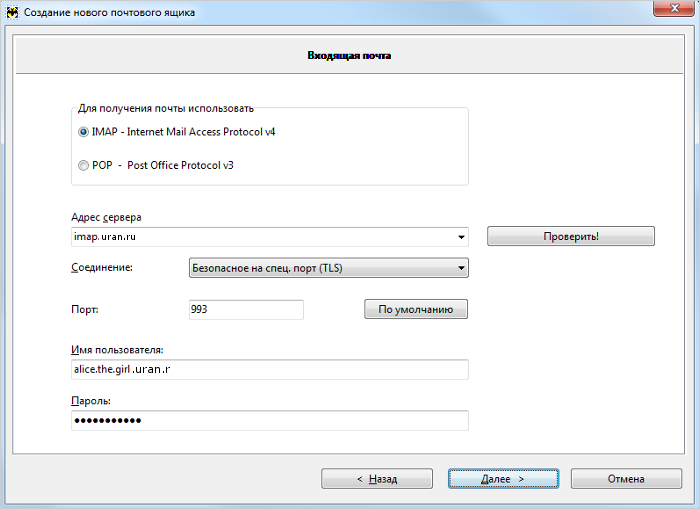
В окне Исходящая почта укажите следующие настройки учетной записи:
- Адрес сервера исходящей почты (SMTP) — smtp.uran.ru;
- Соединение — Безопасное по спец. порт (TLS);
- Порт — 465;
- Включите опцию Мой сервер SMTP требует аутентификации.
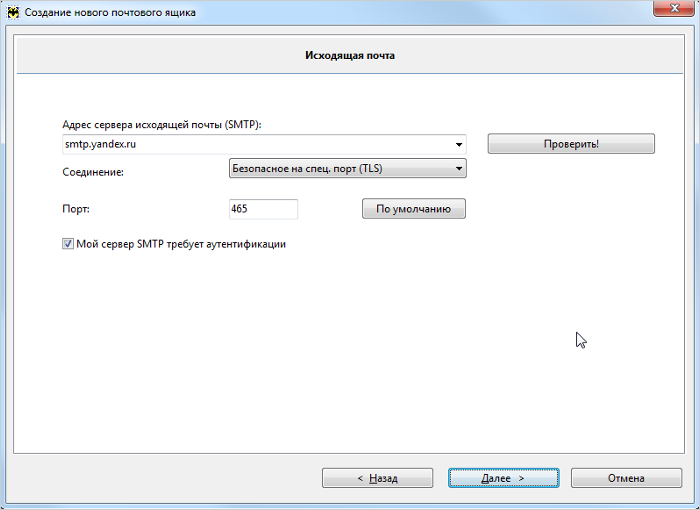
В окне Сведения об учетной записи нажмите кнопку Готово.